2.1.3 Размещение сертификата на носитель — различия между версиями
Материал из NTSsoft
Ivan (обсуждение | вклад) |
Ivan (обсуждение | вклад) |
||
| Строка 1: | Строка 1: | ||
| − | После подписания бланка сертификата и акта приема передачи Вам поступит СМС или email с указанием одноразового кода. Вернувшись на рабочее место, необходимо запустить программу, ввести одноразовый код и нажать «Получение сертификата» рис. 1 | + | После подписания бланка сертификата и акта приема передачи Вам поступит СМС или email с указанием одноразового кода. Вернувшись на рабочее место, необходимо запустить программу, ввести одноразовый код и нажать <b>«Получение сертификата»</b> рис. 1 |
<center>[[Файл:2.1.3-1.png]]</center> | <center>[[Файл:2.1.3-1.png]]</center> | ||
<center>Рис.1 Мастер получения сертификата</center> | <center>Рис.1 Мастер получения сертификата</center> | ||
Текущая версия на 10:20, 24 октября 2014
После подписания бланка сертификата и акта приема передачи Вам поступит СМС или email с указанием одноразового кода. Вернувшись на рабочее место, необходимо запустить программу, ввести одноразовый код и нажать «Получение сертификата» рис. 1

Выйдет окно с запросом pin-кода, введите pin-код и нажмите «ОК» рис.2.
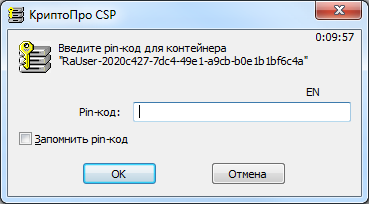
Выйдет сообщение об успешно записанном контейнере рис.3
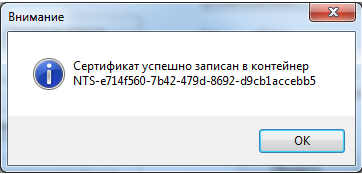
Изготовление СКП завершено.